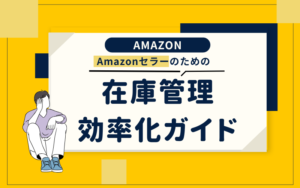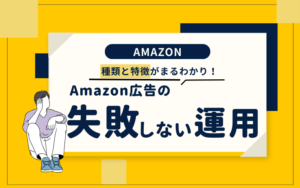Amazonは、今や利用したことがないと回答する人が少数であろう三大ECサイトの一つです。
そんなAmazonで商品検索をする時「特定のブランドや中華系の出品元を表示させたくない」と思ったことはありませんか?
特定のキーワードを検索から除外することを「検索除外」と言いますが、Amazonで検索除外ができるのかを本記事では解説していきます。
Amazonでより快適に買い物をしたいと考えている人は参考にしてください。
【結論】Amazonで検索除外はできない

結論からいうと、Amazonで特定のキーワードの検索除外はできません。
Amazonは検索除外の方法を元々公表しておらず、検索する時は検索窓で入力するか、画面左側にあるサイドバーでカテゴリーや価格などを絞り込みしていく方法を行うしかないのです。
Amazonは絞り込み検索なら可能
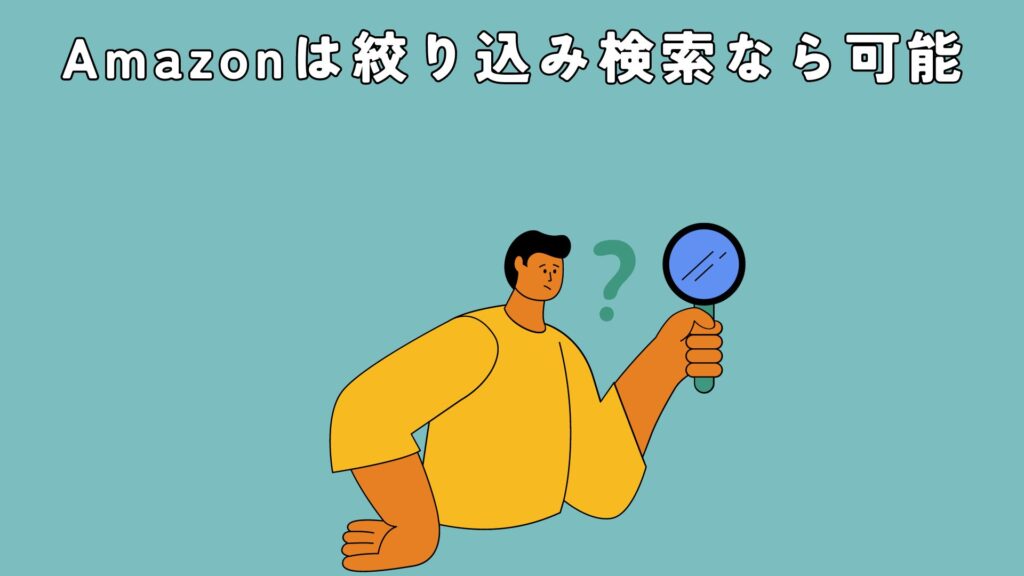
Amazonの絞り込み検索は、例えば検索窓で「時計」を入力すると、画面左側に以下22種類の絞り込み可能項目が表示されます。
| カテゴリー・カスタマーレビュー・ブランド・価格・お買い得品&割引・Amazonブランド等・ディスプレイの種類・テーマ・カラー・時計の電源タイプ・動作モード・ビジネスタイプ・ルームタイプ・購入オプション・新着商品・Amazonポイント・海外発送・クロックの特徴・輸入商品・コンディション・出品者・在庫状況 |
上記項目のうち、価格については次のような価格帯で分けられています。
- 0〜1,500円
- 1,500〜5,000円
- 5,000〜10.000円
- 10,000〜30,000円
- 30,000円以上
これらも十分に絞り込み検索ができますが「もう少し金額を細かく絞り込みたい」と感じる人も多いでしょう。
また、中華系や商品名が長すぎる怪しい出品元を検索結果から除外したいと考える人も少なくありません。
Amazonで検索除外はできませんが、金額と出品元の詳細絞り込み検索であれば可能です。
次の項目で、くわしく解説します。
Amazonの検索除外以外の便利な絞り込み検索方法

Amazonで検索する際、2つの便利な絞り込み検索方法があります。
それが、金額で絞り込む方法と中華系や怪しい出品元を除外する方法です。
それぞれを解説します。
金額で絞り込む方法
Amazonで決められている価格帯の絞り込みよりも、もっと価格帯を刻んで検索したい場合は検索結果のURLの最後に次のコマンドを入力するだけで可能になります。
- 1,000円以下を検索したい場合:&high-price=1000
- 1,000円以上を検索したい場合:&low-price=1000
- 500〜1,000円の価格帯で検索したい場合:&low-price=500&high-price=1000
500や1000などの数字部分に、自身が調べたい数字を当てはめるだけで良いため、上記コマンドをコピー&ペーストして利用してください。
このやり方は1円単位で範囲指定できるため便利な方法ですが、スマホアプリ版では利用できません。
スマホから利用する場合はブラウザから行うことをおすすめします。
中華系や怪しい出品元を除外する方法
PCの場合とスマホアプリ版の場合とで、分けて解説します。
PCで検索除外する場合
中国輸入の商品や、商品名がやけに長すぎる出品元などの怪しい出品元を除外するには、検索結果のURL末尾に次のコマンドを入力しましょう。
- &emi=AN1VRQENFRJN5
これを入力すると、出品元がAmazonのみに絞り込まれます。
出品元がAmazonということは、出荷元もAmazonとなるため、配送の遅延や購入商品がコピー商品だったといったトラブル発生率を軽減できるようになるのです。
また、Amazonプライム会員配送無料の対象となり、お急ぎ便や日時指定が無料で利用できます。
ただし、全てのAmazon以外の出品元が怪しいというわけではないので、自身の選択で行うように注意してください。
スマホアプリ版で検索除外する場合
スマホアプリで怪しい出品元を検索除外する場合は、キーワード検索後に「✔️ prime」をオンにするだけです。
この場合もPC同様にトラブルを減少させられますが、全てのAmazon以外の出品元が怪しいというわけではないという点に留意ください。
Amazonの検索除外に関するよくある質問
Amazonの検索除外に関するよくある質問を集めました。
- Amazonで検索除外するにはどうすれば良いですか?
- Amazonの検索フィルターはどこにありますか?
Amazonで検索除外するにはどうすれば良いですか?
Amazonで特定のキーワードを検索除外することは出来ません。
以前は使えていた割引率や複数キーワードの絞り込み用コマンドも今は使用不可になっています。
Amazonの検索フィルターはどこにありますか?
Amazonの検索にフィルターをかける方法はありません。
「&emi=AN1VRQENFRJN5」のコマンドを活用し、怪しい出品元を検索除外する方法のみとなっています。
そのため、子どもに見せたくない商品がある、調べたいキーワードで出てこないといった場合は、上記コマンドを活用しつつ、検索キーワードに類似の絞り込みたいキーワードを入力する、子どもにはアクセス権限を与えないなどの手段が必要です。
また、一つずつ確認するのは手間に感じるかもしれませんが、サイドバーに詳細を絞り込める項目があるため、それぞれにチェックマークを入れていくと良いでしょう。
まとめ:快適に買い物するならAmazonの絞り込み検索を活用しよう
本記事では、Amazonで検索除外ができるかについて解説しました。
Amazonで検索除外はできませんが、価格帯のより詳細な絞り込みや、怪しい出品元を検索除外することは可能です。
どちらの方法もURLに特定のコマンドを入力するだけなので、Amazonで快適な買い物をするためにもぜひ実践してみてください。
コラム:過去にはAmazonの検索除外が使えていた
Amazonの検索除外は、現在は出品元をAmazonのみに絞る「&emi=AN1VRQENFRJN5」のコマンドしか利用できませんが、過去には特定のキーワードを除外する方法がありました。
例えば、スニーカーでハイカットを検索除外するには「スニーカー – ハイカット」というように、半角でマイナス記号をつけ、除外したいキーワードを入力するだけで良かったのです。
複数のキーワードを除外したい場合も、同じように「スニーカー – ハイカット – スリッポン – バンドタイプ」と、並列するだけでした。
また、2つのキーワードに絞って検索(OR検索)したいときは「ビール | ワイン」、特定の割引率に絞りたい時はURLの最後に「&pct-off=20-30」と入れると20〜30%の割引率
に絞って検索ができたのです。
今はそれぞれのコマンドは使用できませんが、その代わりにレビューの星の数や、商品によっては内容量で絞り込めたりするので、けして不便になったわけではありません。
今できる絞り込み項目を使いながら、金額指定や出品元の検索除外を上手に使ってストレスフリーな買い物をしていきましょう。